ps图层栏不见了怎么调出来 ps右侧面板图层没了怎么显示
更新日期:2023-08-24 03:34:46
来源:网友投稿
手机扫码继续观看

最近小编后台收到不少的私信,大家在使用ps的时候碰到了问题,说自己不知道ps图层栏不见了怎么调出来,想让小编教一教方法,为此小编整理了几种ps右侧面板图层没了怎么显示的方法,具体内容都在下面的文章中了,大家有需要的话,赶紧来系统城查看一下吧。

ps图层栏不见了怎么调出来?
方法一、
1.图层面板默认在右下角,紧邻通道,如果没有,可以查看下,是不是当前选择的是通道面板,如果能看到图层,点击即可显示。
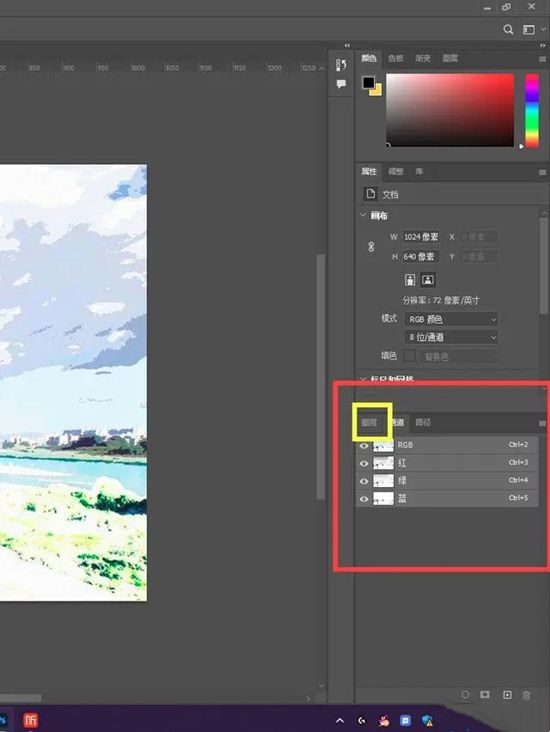
方法二、
1.图层面板的快捷键是F7,单击F7即可打开。如果图层面板不在最前面,使用F7也可以将面板切换至最前方使用。
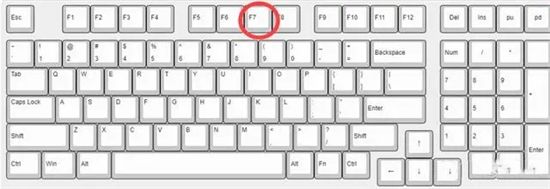
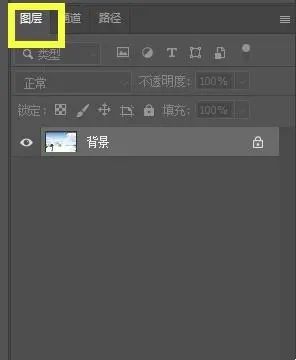
方法三、
1.点击窗口菜单;
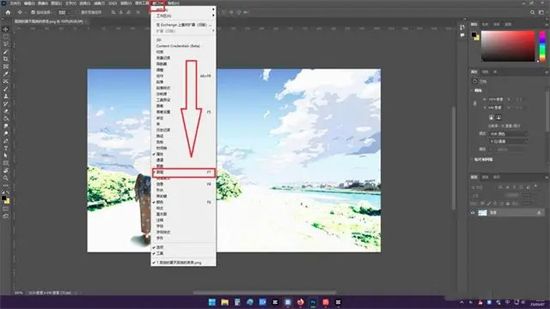
2.勾选后即可打开。
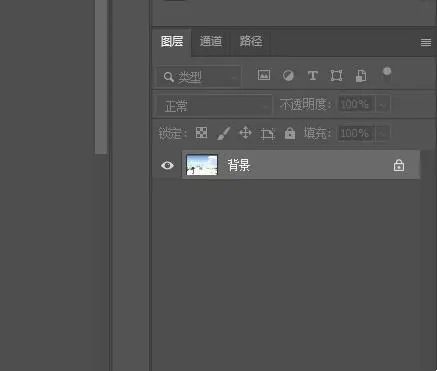
方法四、
1.点击窗口菜单,选择工作区;
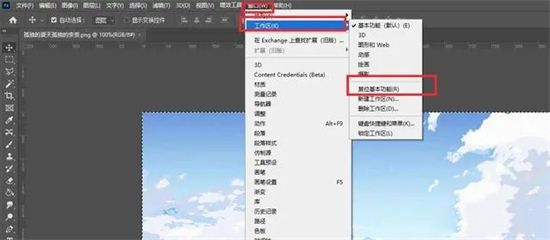
2.工作区子菜单,在中间位置找到“复为基本功能”,此时ps图层面板会出现在最右下角。
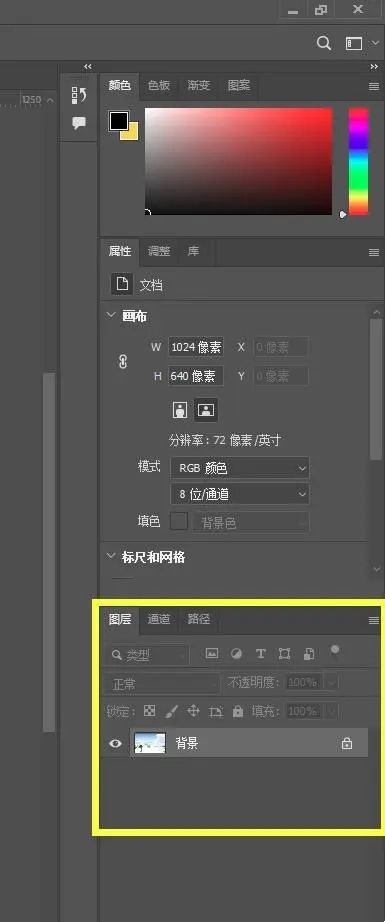
以上就是小编为大家带来的ps图层栏不见了怎么调出来的方法了,希望能帮助到大家。
该文章是否有帮助到您?
常见问题
- monterey12.1正式版无法检测更新详情0次
- zui13更新计划详细介绍0次
- 优麒麟u盘安装详细教程0次
- 优麒麟和银河麒麟区别详细介绍0次
- monterey屏幕镜像使用教程0次
- monterey关闭sip教程0次
- 优麒麟操作系统详细评测0次
- monterey支持多设备互动吗详情0次
- 优麒麟中文设置教程0次
- monterey和bigsur区别详细介绍0次
系统下载排行
周
月
其他人正在下载
更多
安卓下载
更多
手机上观看
![]() 扫码手机上观看
扫码手机上观看
下一个:
U盘重装视频












